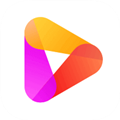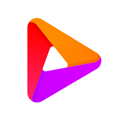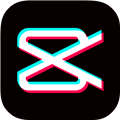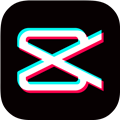应用简介
PowerDirector是一个数字视频编辑程序,可用来创建具有专业外观的视频和照片幻灯片,加上配乐、配音、特效、转场及其它更多效果,让您的影片至臻完美。 然后您可以将视频输出为文件,直接上传到 YouTube 或 Facebook,或刻录到光盘上,并配以时尚美观的菜单。

【功能特色】
工作区
资源管理器视图:使用资源管理器视图对媒体库进行更有效管理。
预览视频:以全屏方式或在副显示器设备(如显示器或 DV 摄像机)上预览视频。
范围选择:使用范围选择器在时间线上选择要从您的作品中复制或删除的媒体区段。
网格线和边界:使用网格线和边界作为参照点对齐,有助于画中画媒体和标题的精确定位。
可扩展工作区:根据个人需要和偏好扩展讯连科技威力导演的工作区。
放大/缩小预览窗口:在视频中使用画中画媒体时,此工具十分有用,可以放大或缩小预览窗口。
编辑
增强版幻灯片设计器:使用“幻灯片设计器”自定义单元格式、3D、高亮和动画幻灯片。
威力工具:使用威力工具对视频进行裁切、旋转、反向播放或更改速度。
修复及增强媒体:
稳定视频、调节视频光线或增强视频。
对视频文件应用视频或音频去噪。
对照片进行亮度调节、红眼消除或应用焦点。
炫粒设计器:使用“炫粒设计器”可创建超酷的画中画效果,例如飘雪。
播放轨管理器:
向时间线添加更多画中画轨,一个视频中最多可同时有九个画中画轨。
向时间线添加更多音乐轨,一个视频中最多可同时有三个音乐轨。
预览内容:
在“媒体查看器”中以全屏方式预览视频作品。
启用双屏显示模式时,在单独的显示设备或摄像机上预览视频作品。

制作
“制作”窗口:简单易用的全新“制作”窗口,轻松实现视频输出。
上传至 Facebook:将视频作品直接上传到您的 Facebook 页面。
共享时间线信息:在 DirectorZone 上共享您项目的时间线信息,向他人展示如何制作视频。
创建光盘
“创建光盘”窗口:
重新设计的全新用户界面。
将多个视频影片添加到创建的光盘上。
可预览整个光盘结构。
增强的菜单创作:多层菜单,更简便易用、更强大的菜单设计器。
绿色功能,节省空间
自动关机:视频制作完成或刻录到光盘后,讯连科技威力导演可自动关闭计算机,以节省电能。
手动删除临时文件:可手动删除临时文件,快速释放计算机上的磁盘空间。
其他
与 DirectorZone 用户界面完全整合:在讯连科技威力导演用户界面中,可浏览、查看和搜索 DirectorZone 上的画中画对象、标题模板、炫粒对象和光盘菜单。
CPU/GPU 优化:讯连科技威力导演采用最新技术进行了优化,制作视频或将视频刻录到光盘上时,能提供更优的高清视频内容输出性能。

【使用说明】
每次开始新的制作时,都会创建一个新项目,保存为 PDS 文件,专供讯连科技威力导演使用。 点击相应按钮可在讯连科技威力导演中保存项目、创建新项目或打开已有项目。
在讯连科技威力导演中对媒体所作的修改不会对导入到程序中的原媒体造成影响。 由于所有的设置都保存在项目文件中,因此裁剪、编辑或删除片段,都不会影响到硬盘中的原始文件。 您可以尽情发挥自己的创意。 如果感觉修改不理想,可随时从头再来。
将媒体添加到编辑工作区:
现在,您可以在编辑工作区中添加媒体和效果,将最终作品组合在一起。 如果您没有太多时间,还可以使用 Magic Movie 向导或“幻灯片设计器”快速创建作品,或指导您开始制作。
请注意,某些媒体片段只能添加到特定轨道上。 例如,标题添加到“标题轨”,转场添加到“转场轨”,音频添加到“声音轨”或“音乐轨”。 选择媒体片段时,可添加的轨道会呈高亮显示。
编辑媒体:
编辑工作区中有了媒体之后,就可以着手进行编辑和润色了。 “编辑”的含义广泛,包含多种不同功能: 例如,裁剪视频或音频片段中不需要的部分、提高或降低视频片段的速度、修复视频和照片等等。 本章节将介绍所有编辑过程,可用于对不同类型的媒体片段进行编辑处理。

混音及添加配音:
作品的音频可能决定了创作的成功与否。 使用“混音室”可自定义音频音量,或录制配音为您的视频作品添加旁白。
刻录到光盘后,章节可便于浏览最终作品,使观众仅观看他们喜欢的内容,或者在光盘未播完就停止的情况下可轻松找到光盘播放的位置。
添加字幕:
利用讯连科技威力导演,可以为视频作品添加字幕,既可以用于光盘也可以显示在视频文件中。 您可以从文本文件导入字幕,或在“字幕室”中手动添加。
要在视频作品中添加字幕,请单击“字幕室”中的 ,然后选择下面其中一种字幕:
创建 DVD 字幕: 选择此选项,可创建与大多数 DVD 播放软件兼容、并能像商业光盘上的字幕一样开/关的字幕。
创建加在视频文件中的字幕: 选择此选项可以将字幕混合到视频中。